苹果手机如何看wifi密码
苹果手机上查看WiFi密码有多种方法,以下是一些常见的方式:

通过苹果手机系统自带功能查看(iOS 13及以上系统)
| 步骤 | 具体操作 | 说明 |
|---|---|---|
| 打开设置 | 在苹果手机主屏幕上找到并点击“设置”图标。 | 这是进入手机各项设置的总入口。 |
| 进入WiFi设置 | 在设置界面中,点击“无线局域网”选项。 | 这里显示了手机已连接和可搜索到的WiFi网络列表。 |
| 查看当前连接WiFi详情 | 点击已连接的WiFi网络右侧的“i”图标。 | 可以查看该WiFi网络的详细信息,包括IP地址、子网掩码、路由器地址等。 |
| 获取WiFi密码 | 在WiFi详情页面中,找到“无线局域网密码”选项,点击后会提示输入手机的解锁密码或使用面容ID/触控ID进行验证,验证通过后,即可看到当前连接WiFi的密码。 | 此操作是为了确保只有手机的主人能够查看WiFi密码,保障隐私安全。 |
通过路由器管理界面查看
| 步骤 | 具体操作 | 说明 |
|---|---|---|
| 连接路由器网络 | 确保苹果手机已连接到目标WiFi网络。 | 这是访问路由器管理界面的前提,因为通常路由器管理界面只能在其网络覆盖范围内访问。 |
| 打开浏览器 | 在手机上打开任意浏览器应用。 | 如Safari浏览器等。 |
| 输入路由器地址 | 在浏览器的地址栏中输入路由器的IP地址,常见的有192.168.0.1或192.168.1.1等,不同品牌和型号的路由器默认IP地址可能会有所不同,可以参考路由器底部的铭牌或说明书获取准确地址。 | 这是访问路由器管理界面的网址,输入后按回车键。 |
| 登录路由器管理界面 | 输入路由器的管理员账号和密码,然后点击登录按钮。 | 如果是新购买的路由器,一般默认的管理员账号和密码会在路由器底部的铭牌上标明,若之前修改过,则需使用修改后的账号和密码登录。 |
| 查找WiFi密码设置选项 | 登录成功后,在路由器管理界面中找到“无线设置”或“WiFi设置”等相关选项,不同的路由器界面布局可能略有不同,但一般都在比较明显的位置。 | 在该部分可以找到关于WiFi网络的各种设置,包括网络名称(SSID)、加密方式、WiFi密码等。 |
| 查看WiFi密码 | 在对应的设置选项中,直接查看WiFi密码。 | 有些路由器可能会以明文形式显示密码,而有些可能会以星号或其他符号代替部分字符,可通过复制或截图等方式保存密码信息。 |
通过iCloud钥匙串查看(需满足一定条件)
| 步骤 | 具体操作 | 说明 |
|---|---|---|
| 确认设备设置 | 确保苹果手机和其他苹果设备(如iPad、Mac等)使用同一Apple ID登录,并且已开启iCloud钥匙串功能,可在手机的“设置”-“[Apple ID]”-“iCloud”-“钥匙串”中查看和开启该功能。 | iCloud钥匙串可以同步存储在不同苹果设备上的账号密码等信息,方便在多设备间共享和使用。 |
| 在其他设备上查看 | 在其他已登录相同Apple ID且开启iCloud钥匙串功能的苹果设备上,按照上述查看当前连接WiFi密码的步骤操作,即在“设置”-“无线局域网”-点击已连接WiFi的“i”图标-查看“无线局域网密码”。 | 如果当前手机无法直接查看WiFi密码,但在其他苹果设备上可以正常查看,那么可以通过这种方式获取密码,不过要注意保护个人隐私和账户安全,避免在其他不可信的设备上登录相同账号查看密码。 |
常见相关问题及解答
Q1:为什么苹果手机上有些已连接过的WiFi密码无法查看? A1:可能是因为这些WiFi网络的密码不是通过苹果手机当前使用的Apple ID账号保存的,或者是在其他设备上设置了不同步该WiFi密码到iCloud钥匙串等,如果路由器端对WiFi密码进行了特殊加密或设置了复杂的权限,也可能导致无法在苹果手机上直接查看密码。
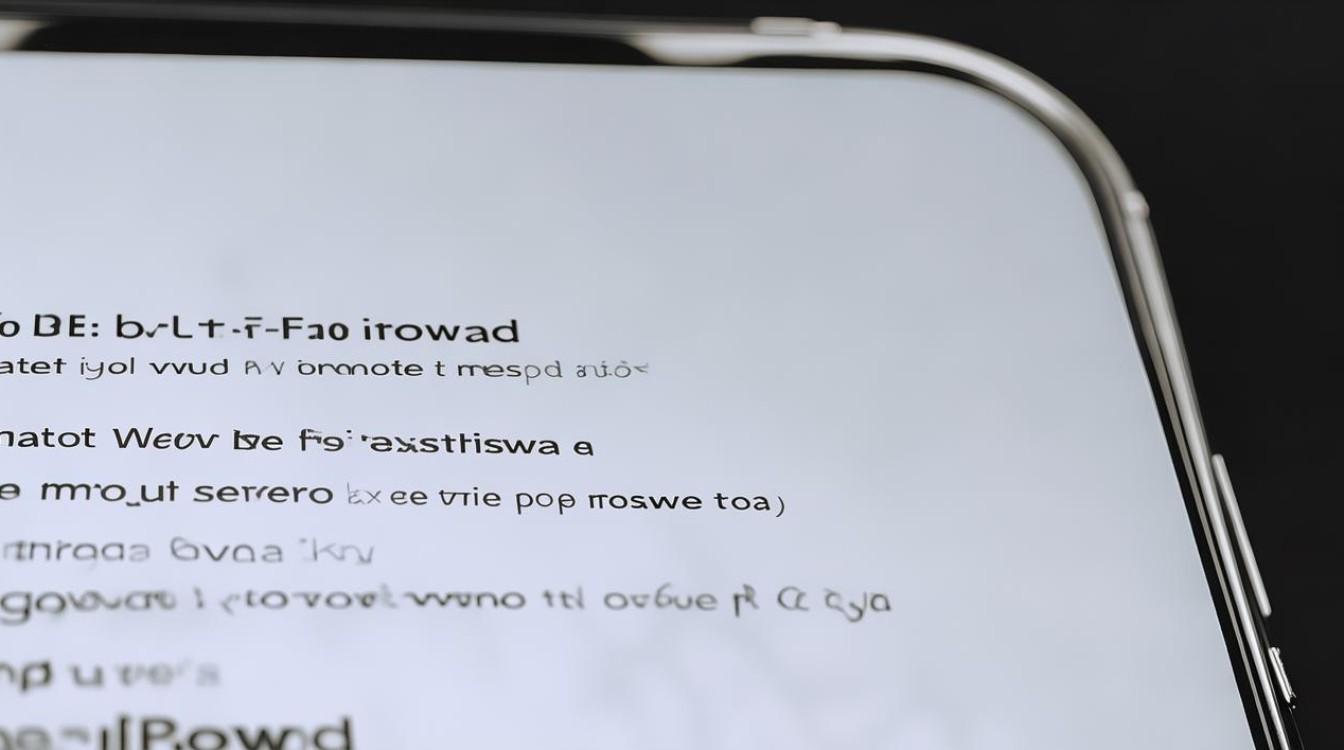
Q2:查看WiFi密码时忘记手机解锁密码怎么办? A2:如果忘记了手机的解锁密码,将无法通过苹果手机系统自带的查看WiFi密码功能来获取密码,因为查看WiFi密码时需要验证手机的解锁密码或使用面容ID/触控ID进行身份验证,此时可以尝试通过找回手机解锁密码的方式来解决,如使用苹果的“查找我的iPhone”功能抹掉设备数据并重新设置,
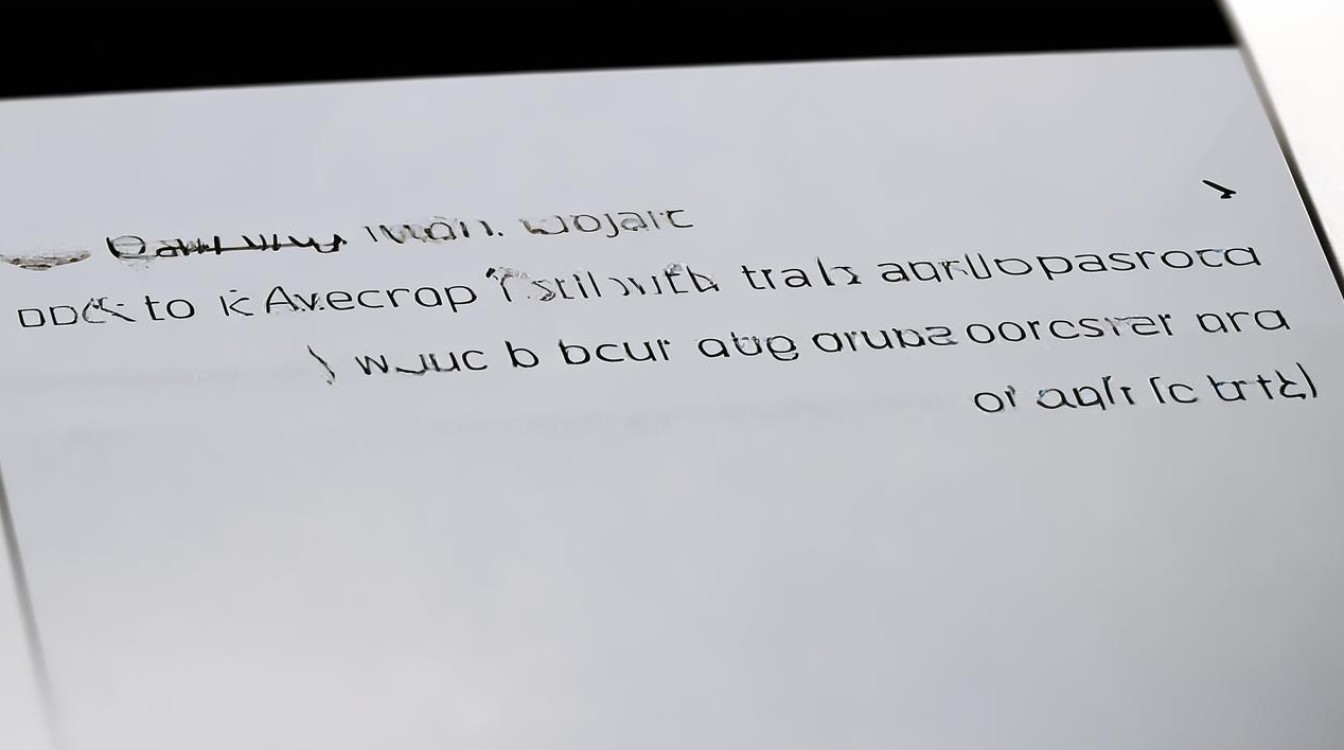
版权声明:本文由环云手机汇 - 聚焦全球新机与行业动态!发布,如需转载请注明出处。












 冀ICP备2021017634号-5
冀ICP备2021017634号-5
 冀公网安备13062802000102号
冀公网安备13062802000102号